word的背景色大概有三种,一种是页面背景,不管有没有字,页面都是呈现背景色;还有一种所示突出显示,为了让文字突出,给其添加了背景色;最后一种是字符底纹,就是凡是有字的地方就添加上一个底纹颜色。这三种背景色的删除方法都是不一样的,这就是为什么很多人删除背景色总是失败的原因。
word背景色怎么去掉――步骤/方法word背景色怎么去掉 1、
首先我们要看一下要删除的背景色是什么样子的,才能决定怎样删除。下面这个图片你看到了,页面中任何地方都是绿色的,不管有字还是没字。这说明这个整个页面的背景色,解决的方法如下:
word背景色怎么去掉 2、
在菜单栏上执行:格式--背景--无填充颜色,这样就去除了背景颜色。
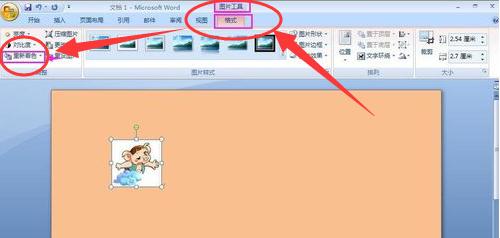
word背景色怎么去掉 3、
接着我们看到还有一种背景颜色,这种背景色衬托在字的下面,起到了突出重点的作用。想要删除这样的背景色,方法如下:
word背景色怎么去掉_word底纹
word背景色怎么去掉 4、
在工具栏上找到【突出显示】按钮,选中要删除背景颜色的文字,然后点击该按钮,在打开的下拉菜单中选中【无】
word背景色怎么去掉 5、
最后,还有一种背景色叫做字符底纹,形式和突出显示的背景差不多,所以容易混淆。一般是如果上面的方法都无法删除背景色,我们就要尝试下面的方法。系统默认的就是灰色的,看到这样的背景色,用上面的两种方法都无法删除。
word背景色怎么去掉 6、
选中要删除背景色的文字,然后点击工具栏上面的这个【字符底纹】按钮,这样文字的底纹就消失了。
word背景色怎么去掉_word底纹
 爱华网
爱华网



